Blender je výkonný nástroj pro tvorbu 3D. Blender obsahuje všechny atributy, které 3D umělec potřebuje. Krátký film někdy říká hodně než obrázek. Vytváření 3D scén v Blenderu je skvělé, ale animace je další úroveň zvládnutí tohoto programu. Je tedy důležité vědět o přidávání pohybu do 3D objektů.
Animace je vynikající způsob, jak se spojit a komunikovat s lidmi; proto je to v obchodním světě zásadní. Předání zprávy prostřednictvím animace je podstatně atraktivnější než obrázky. Ať už jde o vzdělávání nebo podniky, filmový průmysl nebo hraní her, animace se používají všude.
Existují různé typy animací:
- Ručně kreslené animace
- 2D počítačová animace
- 3D animace
V ručně kreslené animaci jsou všechny rámečky nakresleny rukama. Malá scéna těchto animací vyžaduje tisíce rámečků nakreslených rukama. 2D počítačová animace, která se obvykle provádí na počítači; grafika je nakreslena v počítači a poté animována. 3D animace přidává animaci třetí rozměr. Vytváření těchto animací je nákladné, ale vypadají opravdu úžasně a realisticky.
Pokud chcete vytvářet působivé, skvěle vypadající 3D animace, pak je Blender pravděpodobně tím nejlepším nástrojem. Je to svobodný software, ale nenechte se zmást. Blender je výkonný program, který umí vše, co dělá placený software.
Tento článek je o vytváření animací a jejich opakování pomocí nástroje Blender.
Nejprve se podívejme, jak vytvořit jednoduchou animaci v Blenderu a jak ji vytvořit klíčové snímky:
Když otevřete Blender, uvidíte výchozí krychli, kameru a světlo. Chystáme se animovat výchozí krychli, abychom porozuměli konceptu animace v Blenderu, ale můžete animovat jakýkoli objekt.
V Blenderu lze klíčovat různé vlastnosti objektu, ale základními parametry jsou parametry transformace, které zahrnují polohu, rotaci a měřítko.
Začneme animací polohy. Zadejte "Animace" pracovní prostor, jak je znázorněno na následujícím obrázku:
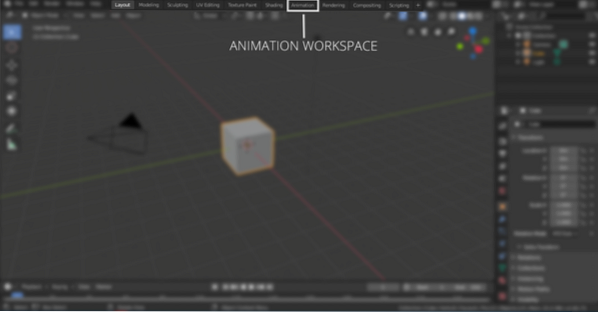
V pracovním prostoru animace bude časová osa. Můžete nastavit první a poslední snímek animace. Pokud je například první snímek animace „0“ a konečný „120“, bude mít animace 120 snímků. Pokud je výchozí nastavení animace 24 snímků za sekundu, znamená to, že animace bude dlouhá 5 sekund. Na následujícím obrázku můžete nastavit počáteční a koncový rámeček:
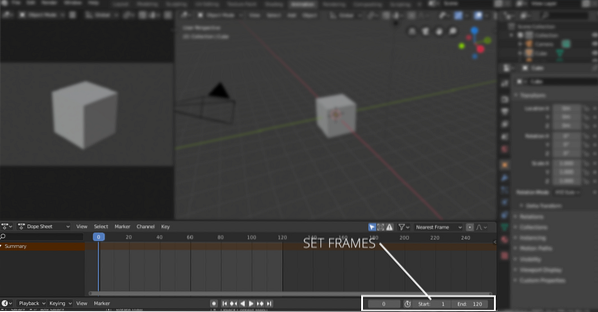
Vyberte kostku a přidejte klíčové snímky. Klíčové snímky lze přidat z „Object Context“ kartu nebo stiskněte „N“ odhalit panel vlastností, jak je znázorněno na následujícím obrázku:
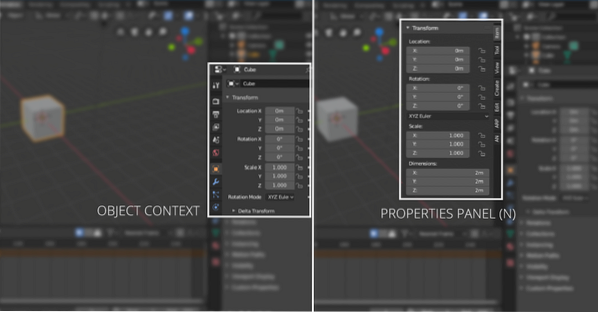
Posuňte posuvník časové osy k rámečku „0“, kliknutím pravým tlačítkem na libovolnou osu vlastnosti umístění přidáte klíčový snímek, jak je znázorněno na následujícím obrázku:
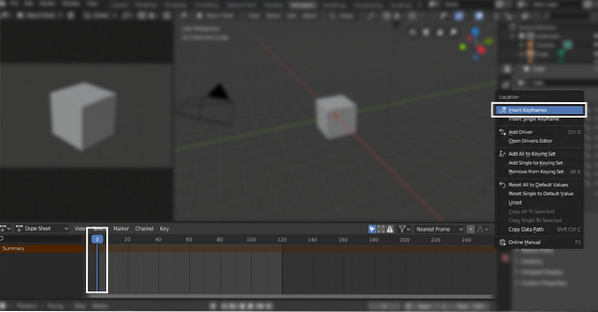
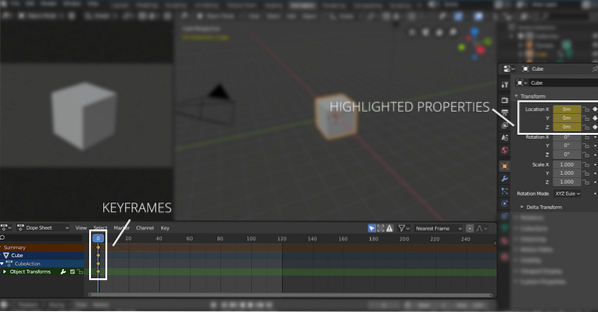
Vlastnost s klíčovým rámečkem bude zvýrazněna. Nyní přesuňte jezdec časové osy na 60th rámečku a změňte hodnotu osy x na libovolné číslo. V tomto příkladu je to 10 metrů, jak ukazuje následující obrázek. Opět klikněte pravým tlačítkem a vyberte vložit rámečky. Klíčové snímky budou přidány také v 60. snímku.
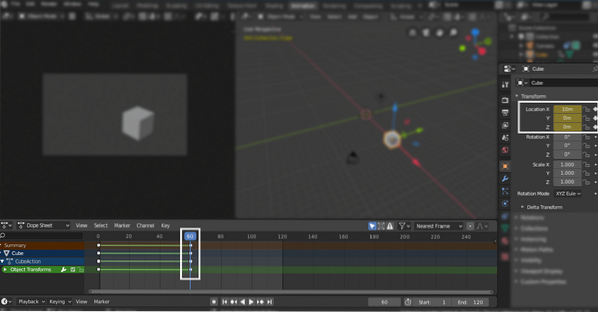
Nyní přesuňte jezdec na koncový rámeček (120.) a vložte „0 m“ v ose x a klikněte pravým tlačítkem a přidejte klíčový snímek, jak je znázorněno na následujícím obrázku:
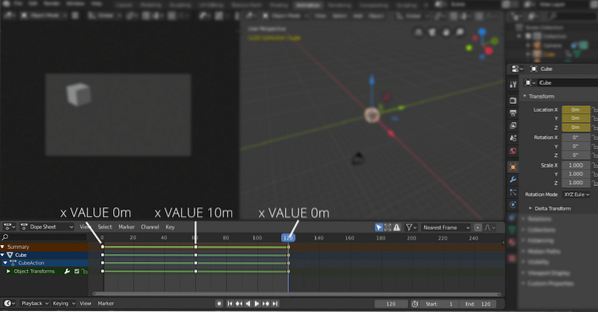
Nyní bude kostka animovat z „0 m“ na „10 m“ a zpět k „0 m“.
Podobně lze animovat také parametry rotace a měřítka.
Chcete-li to neustále opakovat, můžete přidat „Cykly“ modifikátory. Nejprve otevřete editor grafů. Viz následující obrázek:
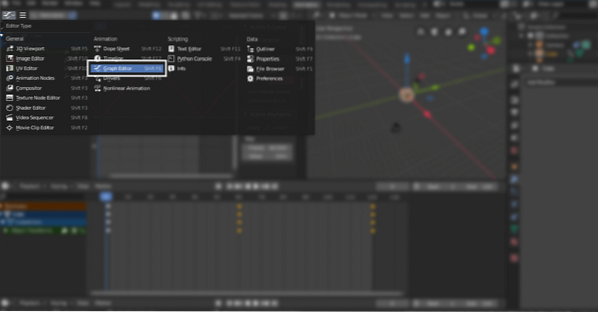
Poté vyberte vlastnost umístění a přidejte „Cykly“ modifikátor. Ve výše uvedeném příkladu používáme vlastnost osy x, vyberte ji a poté přejděte do nabídky modifikátorů a vyberte „Cykly“. Bude smyčka vybraných klíčových snímků:
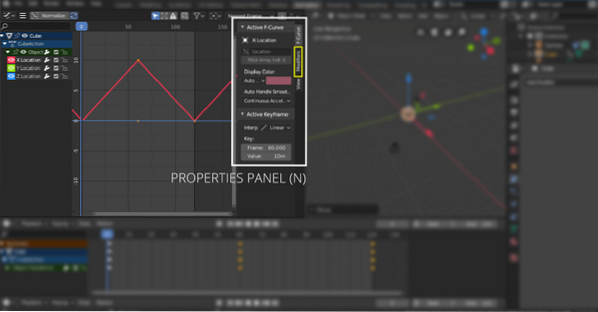
Uhoď „N“ klíč k otevření panelu vlastností. Vybrat „Modifikátory“, a poté přejděte do rozevírací nabídky a vyberte možnost „Cykly“, jak je znázorněno na následujícím obrázku:
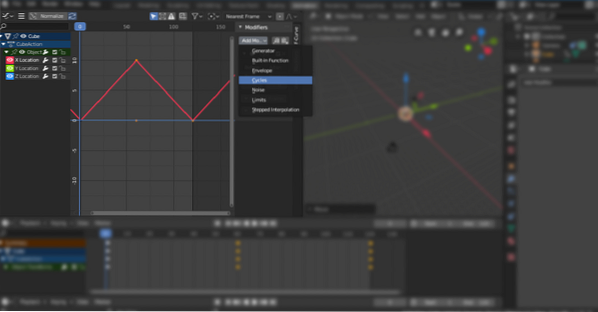
Takto tedy animujete objekty. Ale co když vytvoříte scénu a chcete pohybovat kamerou? Dobrá věc je v Blenderu; můžete také animovat kameru. Kameru lze animovat různými způsoby. Můžete přidat cesty a přimět kameru, aby ji sledovala, nebo ji jednoduše přesunout po kterékoli ose.
Závěr
Pro animaci lze použít mnoho nástrojů. Blender je ale robustní a výkonný 3D nástroj, který lze použít k vytváření animace a pohybové grafiky ve vysokém rozlišení. Vytváření animací je nekomplikovaný proces. Musíte pochopit základní pojmy klíčových snímků. Mnoho vlastností lze animovat v Blenderu. Jde o to, jak kreativní s nimi můžete být.
 Phenquestions
Phenquestions


